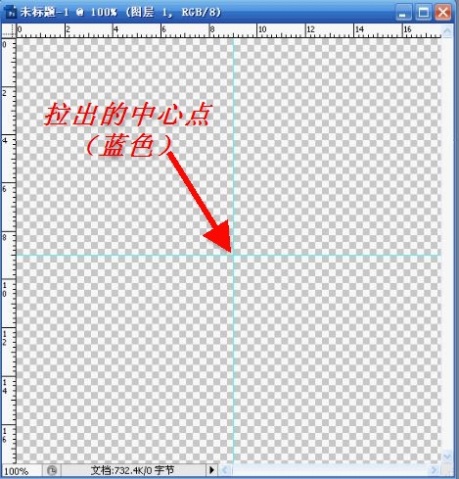用Photoshop制作印章教程
用Photoshop制作印章的教程在网上很多,而且过程写起来很麻烦,小编在这里为大家整理一篇详细的教程,希望能给大家带来帮助。
最简单的是直接把公章盖在白纸上,扫描或用数码相机拍下后就成了公章图片,用魔术棒工具把公章图片的红色部分抠取出来,删除背景成透明,保存为Gif或PNG格式,这样就能以透明背景的的图片插入到Word中去用了。优点是制作简单,而且与原公章形状一样,缺点是视觉效果比较差。
真正用Photoshop制作印章(这里以Photoshop CS3版本为例),要用到图层、路径,画笔描边,环形文字等知识。
一、新建文件
机关单位公章的大小与机构的级别有关,级别越高的公章越大,一般直径在3.8-4.2cm,很少有用4.5cm或3.4cm的。但企业的公章一般都很大。
首先点击文件新建,新建一个500×500像素(像素大小无关紧要,反正用到Word中是要进行调整的,但像素大清晰度会高一点),背景为透明的文件
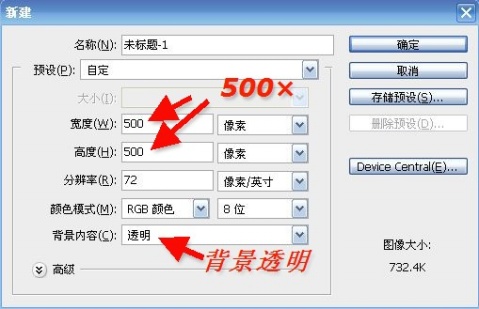
选择RGB颜色,一定不能选灰度
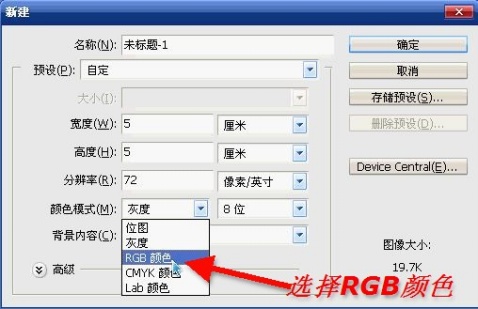
二、设置好前景色和文字颜色
为了方便下面的操作,可以在制作前就把前景色和文字颜色设置为正红,也可以在用到颜色时再设置
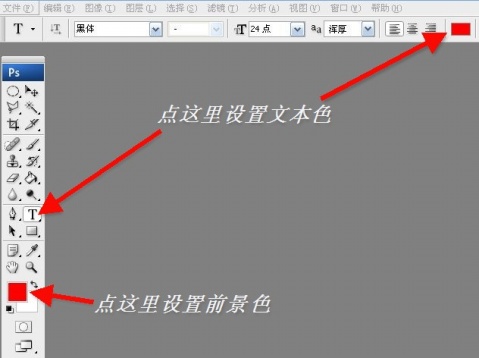
将颜色调整为为最红(R为255,G和B为0)

三、画出印章边缘
1、显示标尺
为了找准中心点,必须显示标尺。在视图下拉菜单中选择标尺
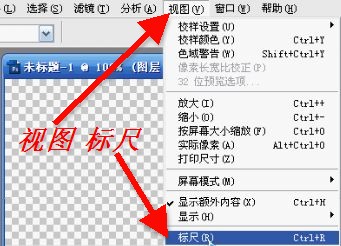
显示出标尺
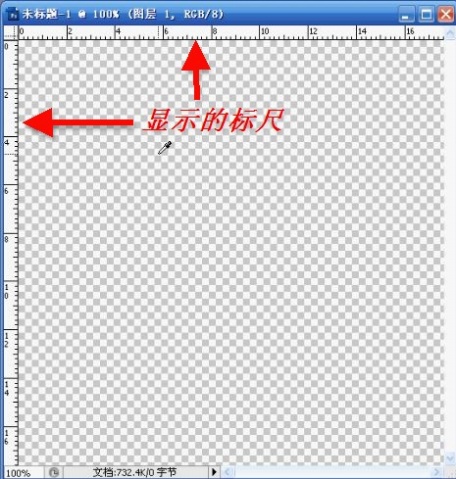
用选择工具将横、竖标尺拉到中心位置